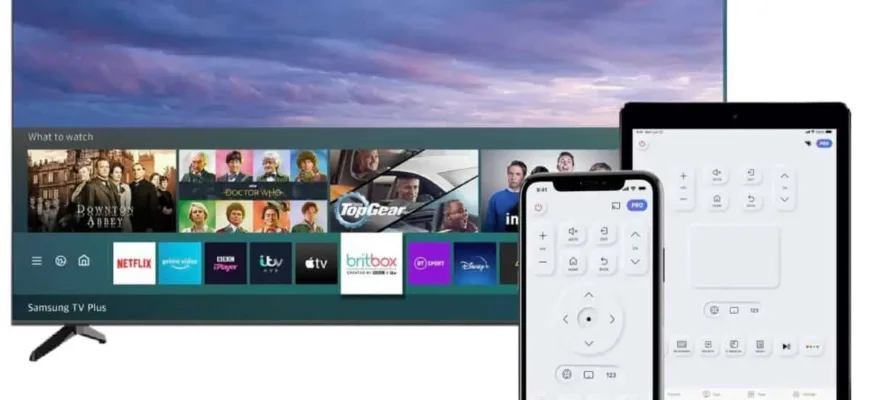У вас коли-небудь було кумедне відео на телефоні, яким ви хотіли поділитися з усіма в кімнаті, але бачили, що передача телефону по колу вбила всю атмосферу? На щастя, для розв’язання цієї проблеми не потрібні високотехнологічні гаджети на кшталт Apple TV. Якщо у вас є телевізор Samsung, ви можете без особливих зусиль відобразити екран вашого iPhone і дозволити всім насолоджуватися контентом на великому екрані. Ось простий покроковий посібник, який допоможе вам почати.
Навіщо використовувати віддзеркалення екрана?
За даними Zdnet, віддзеркалення екрана — це чудовий метод для спільного використання фотографій, відео, презентацій або додатків зі смартфона з групою людей. Замість того, щоб мружитися на маленькому екрані, кожен може насолоджуватися великим, більш привабливим дисплеєм разом. Хоча AirPlay є ексклюзивною функцією Apple, телевізори Samsung є одними з небагатьох брендів, які підтримують цю функцію, що дозволяє легко підключати iPhone до телевізора.
Спростімо цей процес до простих кроків.
1. Доступ до налаштувань на телевізорі Samsung

Пошук меню налаштувань на телевізорі Samsung спочатку може здатися дещо складним, особливо якщо ви не знайомі з пультом дистанційного керування. Ось як ним орієнтуватися:
- Знайдіть кнопку “Налаштування” на пульті дистанційного керування телевізора Samsung, зазвичай вона знаходиться у верхній частині.
- Натисніть кнопку, щоб відкрити меню налаштувань на екрані. З’явиться плаваюче меню.
- За допомогою кнопки прокрутки (круглий регулятор у верхній частині пульта дистанційного керування) прокрутіть праворуч, доки не знайдете пункт “Усі налаштування”.
Спочатку цей крок може здатися складним, але не хвилюйтеся — для налаштування AirPlay вам знадобиться зробити це лише один раз.
2. Перейдіть на вкладку Загальні

Опинившись у меню налаштувань, виконайте наступні кроки:
- Прокрутіть вниз до вкладки “Загальні” за допомогою клавіш на пульті дистанційного керування.
- У вкладці “Загальні” знайдіть “Підключення” або “Налаштування Apple AirPlay“. Виберіть цю опцію, щоб відкрити меню налаштувань AirPlay.
Після входу в налаштування AirPlay з’явиться чорний екран з логотипом AirPlay, а також різні опції в правій частині екрана. Це дає змогу налаштувати параметри AirPlay для оптимальної роботи.
3. Увімкнення AirPlay та налаштування параметрів

У меню налаштувань AirPlay ви знайдете кілька опцій для налаштування роботи функції. Зверніть особливу увагу на ці три найважливіші параметри:
- Увімкнути AirPlay: Переконайтеся, що AirPlay увімкнено, перевівши перемикач у положення “Увімкнено”.
- Вимагати код: Визначте свої уподобання щодо безпеки з’єднання AirPlay. Ви можете запитувати код щоразу під час підключення або лише під час першого з’єднання. Це гарантує, що лише авторизовані пристрої зможуть відображати свої екрани на вашому телевізорі.
- Субтитри та титри: Якщо ви часто переглядаєте відео з субтитрами, ви можете ввімкнути або вимкнути цю опцію відповідно до ваших особистих уподобань.
Після налаштування цих параметрів телевізор Samsung буде готовий до приймання контенту з вашого iPhone.
4. Початок віддзеркалення екрана з iPhone
Тепер, коли телевізор налаштовано, настав час під’єднати ваш iPhone. Ось як це зробити:
- Запустіть програму на вашому iPhone, з якої ви хочете транслювати або дзеркально відобразити вміст. Наприклад, якщо ви дивитеся відео, знайдіть елементи керування відтворенням.
- Знайдіть значок AirPlay, зображений у вигляді телевізора з маленьким символом Wi-Fi у кутку. Зазвичай цей значок знаходиться у верхньому правому куті екрана.
- Торкніться значка AirPlay, і з’явиться меню зі списком доступних пристроїв. Виберіть свій телевізор Samsung з цього списку.
Якщо ви вперше встановлюєте з’єднання AirPlay з телевізором Samsung, вам буде запропоновано ввести код. Код з’явиться на екрані телевізора — просто введіть його на iPhone, коли з’явиться відповідний запит. Цей крок захистить з’єднання між вашими пристроями.
Де знайти AirPlay на iPhone
Функція AirPlay вбудована в різні програми для зручного обміну контентом. Ось де її зазвичай можна знайти:
- Програми для перегляду відео та потокового передавання: Під час відтворення відео значок AirPlay зазвичай з’являється у верхньому правому куті екрана.
- Додаток “Фотографії”: Відкрийте фото або відео в програмі “Фотографії” на вашому iPhone, натисніть кнопку “Поділитися” (квадрат зі стрілкою вгору) і виберіть опцію AirPlay.
Пристрої, сумісні з AirPlay
AirPlay підтримується лише продуктами Apple, тому для передачі контенту вам знадобиться iPhone, iPad або Mac. Однак багато сучасних телевізорів, включаючи певні моделі Samsung, підтримують AirPlay і можуть приймати дзеркальний контент.
Якщо у вас смартфон не від Apple, не варто хвилюватися. Багато інших пристроїв надають подібні функції дзеркального відображення екрана під різними назвами, наприклад, Miracast або Chromecast.
Розв’язання поширених проблем
Якщо AirPlay не працює належним чином, скористайтеся цими порадами щодо усунення несправностей:
- Перевірте стан AirPlay: Переконайтеся, що функцію AirPlay увімкнено як на телевізорі Samsung, так і на iPhone. Перевірити це можна в налаштуваннях AirPlay на телевізорі.
- Підключення до мережі: Переконайтеся, що обидва пристрої підключені до однієї мережі Wi-Fi. Для безперебійної роботи AirPlay потрібне стабільне з’єднання.
- Перезавантаження пристроїв: Іноді проблеми зі з’єднанням можна вирішити простим перезавантаженням телевізора або iPhone.
- Оновлення програмного забезпечення: Переконайтеся, що на вашому iPhone і телевізорі Samsung встановлені останні оновлення програмного забезпечення, оскільки застаріле програмне забезпечення може спричинити проблеми сумісності.
Насолоджуйтесь розвагами на великому екрані
Дотримуючись цих інструкцій, ви зможете швидко передавати відео, фотографії та багато іншого з вашого iPhone на телевізор Samsung. Незалежно від того, чи організовуєте ви вечір перегляду фільмів, чи демонструєте знімки з відпустки, чи ділитеся гумористичним кліпом з друзями, віддзеркалення екрана гарантує, що всі зможуть насолоджуватися переглядом разом.
Тож візьміть пульт дистанційного керування, увімкніть AirPlay і починайте насолоджуватися улюбленим контентом на великому екрані. Щасливого екранного віддзеркалення!